9 sposobów na przyspieszenie systemu Windows 10
Opublikowany: 2020-08-19Nowoczesne systemy operacyjne zużywają więcej zasobów niż kiedykolwiek wcześniej. Zwykle nie stanowi to problemu, ponieważ platformy takie jak Windows, macOS i większość dystrybucji Linuksa są zoptymalizowane pod kątem nowoczesnego sprzętu komputerowego.
Czasami jednak okaże się, że system Windows działa wolniej, niż pamiętasz. Przyczyn może być wiele, a te 9 sposobów na przyspieszenie systemu Windows 10 powinno rozwiązać większość z nich.

Wyłącz komputer
Przed zmianą ustawień komputera warto zastanowić się, ile czasu minęło od ostatniego wyłączenia komputera. Pozostawienie komputera w trybie uśpienia lub hibernacji na krótki czas jest w porządku, ale od czasu do czasu konieczne jest wyłączenie lub ponowne uruchomienie.
Ponowne uruchomienie umożliwia systemowi Windows zainstalowanie niezbędnych aktualizacji, zresetowanie Wi-Fi i innych urządzeń peryferyjnych oraz wyczyszczenie pamięci podręcznej. Wyłączenie komputera na noc może być jeszcze bardziej opłacalne, ponieważ może lepiej sygnalizować wszelkie nowe problemy ze sprzętem.

Czasami komputer będzie działał poprawnie po pierwszym uruchomieniu, a następnie może zwolnić. Jest to zwykle oznaka problemu z chłodzeniem, który można naprawić za pomocą nowego wentylatora lub nowej aplikacji pasty termicznej na jednostkę centralną (CPU).
Ustawienia zasilania
System Windows 10 zawiera ustawienia zasilania zaprojektowane w celu maksymalnego wykorzystania sprzętu i baterii. Efektem ubocznym tej regulacji jest mniejsza moc przydzielana do sprzętu komputerowego, co wpływa na wydajność.
System Windows 10 domyślnie używa zrównoważonego planu zasilania, który można zmienić, klikając ikonę baterii w prawym dolnym rogu. Przesuń suwak w prawo, aby uzyskać maksymalną wydajność maszyny.
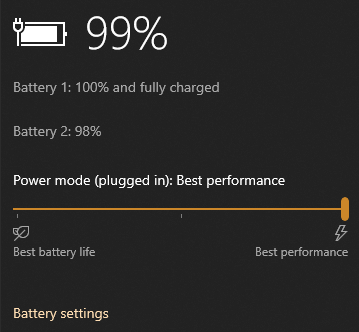
Jest to szczególnie ważne w przypadku zadań intensywnie korzystających z procesora, takich jak edycja wideo lub granie w gry.
Wyłącz efekty wizualne systemu Windows 10
Windows 10 jest najbardziej estetyczną iteracją systemu Windows i jest wysoce konfigurowalny. Domyślne efekty wizualne systemu Windows 10 obejmują animacje, cienie i przezroczystość.
Efekty wizualne, choć wyglądają dobrze, walczą o uwagę procesora i pamięci. Wyłączenie ich sprawia, że system jest bardziej wydajny:
- Naciśnij klawisz Windows i wpisz sysdm.cpl , aby otworzyć Właściwości systemu
- Wybierz sekcję Performance
- Sprawdź Dostosuj, aby uzyskać najlepszą wydajność
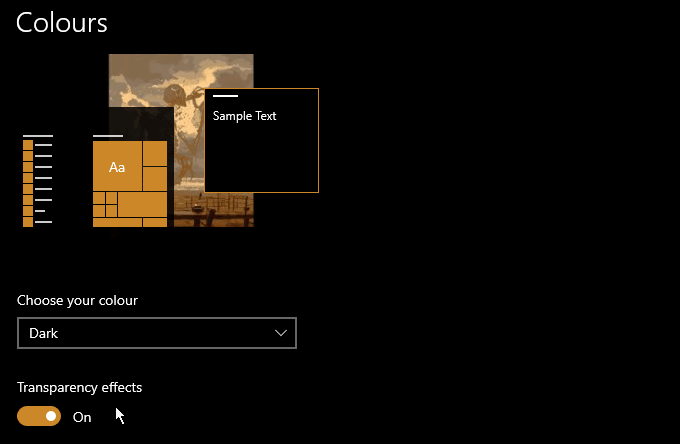
To okno zapewnia precyzyjną kontrolę nad efektami, które zobaczysz, ale wyłączenie ich wszystkich jest najlepszym sposobem na zapewnienie maksymalnej szybkości. Aby wyłączyć przezroczystość, naciśnij klawisz Windows i wpisz Kolory. Odznacz Efekty przezroczystości.
Usuń Windows 10 Bloatware
Wszystko na komputerze, czego nie używasz regularnie, to oprogramowanie typu bloatware. Może to być oprogramowanie, które zainstalowałeś i którego już nie używasz, lub programy dołączone do systemu Windows 10. Pierwszym krokiem do usunięcia nadprogramów jest usunięcie oprogramowania, którego już nie potrzebujesz.
- Naciśnij klawisz Windows i wpisz Dodaj lub usuń programy
- Przeszukaj listę oprogramowania, którego już nie potrzebujesz (możesz filtrować i wyszukiwać za pomocą dostarczonych okien dialogowych)
- Kliknij każdą aplikację, a następnie Odinstaluj , aby usunąć ją z systemu
Ten krok pozbędzie się wszystkich programów, których już nie potrzebujesz, ale niektóre aplikacje dołączone do systemu Windows są trudniejsze do usunięcia.
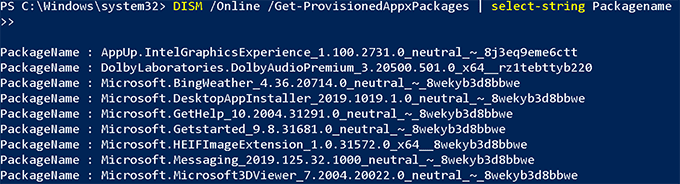
Jeśli chcesz ubrudzić sobie ręce, możesz użyć Windows10Debloater firmy Sycnex, skryptu PowerShell zaprojektowanego w celu zautomatyzowania procesu usuwania bloatware. Pełne instrukcje można znaleźć na stronie GitHub projektu.

Uwaga: Upewnij się, że dokładnie przeczytałeś instrukcję. Niektóre aplikacje systemu Windows 10 mogą być trudne do odzyskania po oczyszczeniu.
Wyczyść swój folder startowy
Wiele programów dodaje się do procedury uruchamiania komputera w ramach procesu instalacji. Niepotrzebne oprogramowanie działające w tle jest nie tylko bardzo podstępne, ale również zajmuje cenne zasoby.
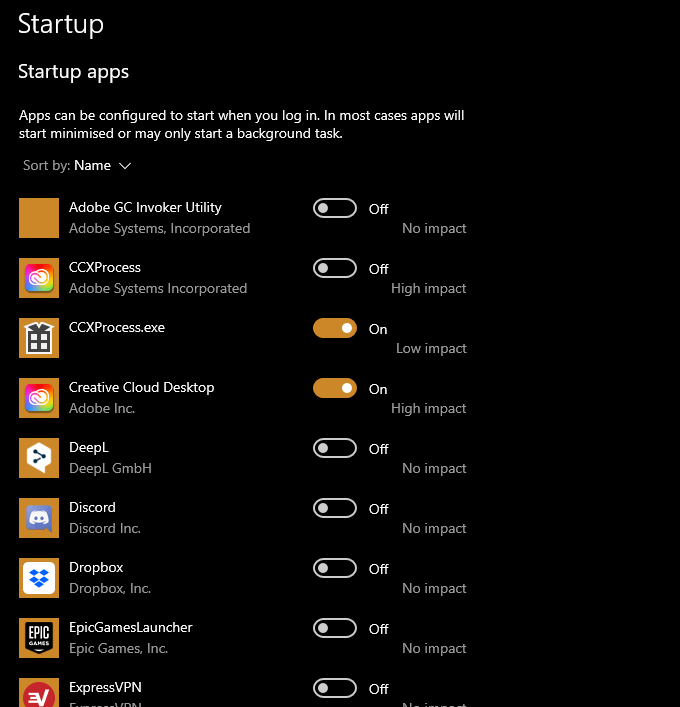
Jeśli nie potrzebujesz oprogramowania działającego w tle, usuń je z uruchamiania, naciskając klawisz Windows i wpisując Startup Apps . Zobaczysz listę programów, które automatycznie uruchamiają się na Twoim komputerze. Odznacz te, których nie potrzebujesz.
Ogranicz usługi tworzenia kopii zapasowych
Usługi tworzenia kopii zapasowych to świetny pomysł, a przechowywanie niezbędnych plików w chmurze lub na lokalnym urządzeniu Network Attached Storage może na dłuższą metę zaoszczędzić wiele bólów głowy. Usługi online, takie jak Dropbox i Dysk Google, automatycznie tworzą kopie zapasowe określonych folderów z komputera.
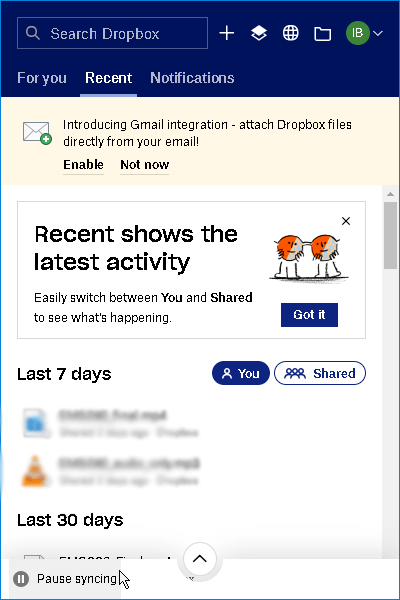
Kontrolowanie sytuacji, gdy tak się dzieje, jest ważne, ponieważ synchronizowanie dużych plików i folderów może spowolnić zarówno komputer, jak i połączenie internetowe. Jeśli chcesz, aby komputer działał z pełną wydajnością, tymczasowo wstrzymaj wszystkie usługi synchronizacji.
Zrób miejsce na dysku twardym
Przy tak dużej liczbie multimediów cyfrowych i gier, które rutynowo wymagają miejsca na dysku do 100 GB, brak miejsca jest nieunikniony. Niestety nie jest to dobre rozwiązanie, jeśli chodzi o szybkość działania komputera. Iteracja przez ogromne ilości plików może być kosztownym procesem, a jeśli dysk systemowy jest prawie pełny, komputer zwolni i będzie zachowywał się niekonsekwentnie.

Dobrze jest usuwać pliki i gry, których nie używasz, aby dysk systemowy był jak najlżejszy. Jeśli to możliwe, zewnętrzny dysk twardy lub SSD to świetny sposób na przechowywanie dużych plików.
Defragmentuj
Jeśli komputer korzysta z tradycyjnego dysku twardego, a nie z dysku SSD, defragmentacja może mieć duży wpływ na wydajność. Aby rozpocząć defragmentację, naciśnij klawisz Windows i wpisz Defragment and Optimize Drives. Kliknij Optymalizuj , aby rozpocząć.
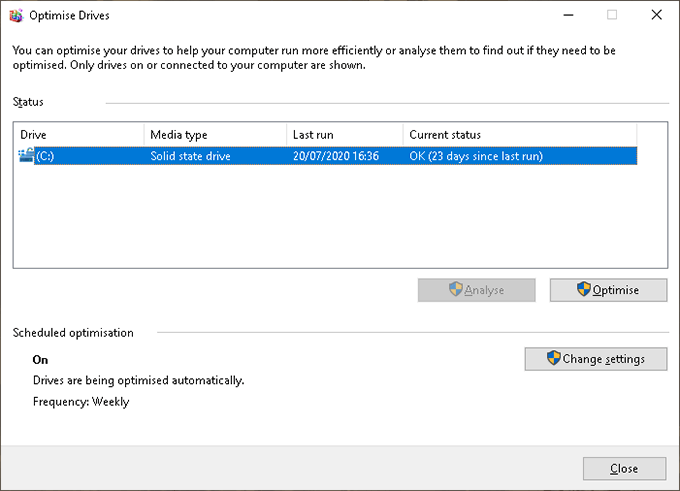
Pamiętaj, że nie musisz defragmentować dysków SSD, ale nie martw się, jeśli nie masz pewności, jaki dysk posiadasz — system Windows 10 automatycznie wykrywa typ dysku.
Wyłącz indeksowanie
Indeksowanie wyszukiwania ma na celu przyspieszenie komputera poprzez analizowanie i kategoryzowanie danych w celu łatwego wyszukiwania. Jak na ironię większość nowoczesnych systemów nie wymaga tej funkcji i faktycznie spowalnia system.
Mamy szczegółowy przewodnik na temat indeksowania i dlaczego chcesz go usunąć, ale w skrócie:
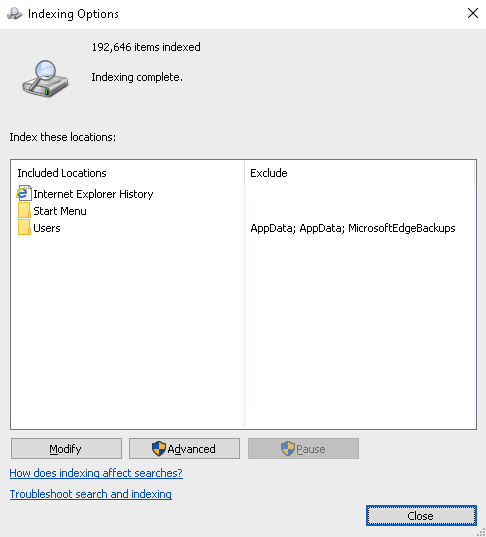
- Naciśnij klawisz Windows i wpisz Opcje indeksowania
- Wybierz Modyfikuj > Pokaż wszystkie lokalizacje
- Wybierz każdą pozycję z listy Podsumowanie wybranych lokalizacji
- Odznacz pola na liście Zmień wybraną lokalizację powyżej
Żaden nowoczesny komputer z dyskiem SSD nie wymaga włączonego indeksowania. Jeśli nie masz pewności, czy Twój komputer ma dysk SSD, możesz wyłączyć indeksowanie, aby sprawdzić, czy wystąpią jakiekolwiek zmiany prędkości. Jeśli to nie działa (lub spowalnia działanie), możesz ponownie włączyć indeksowanie, cofając powyższy proces.
Potrzeba szybkości
Te 9 wskazówek powinno znacząco wpłynąć na szybkość komputera. Jeśli chcesz pójść dalej, rozważ wyczyszczenie rejestru komputera.
Istnieją również narzędzia, których możesz użyć do przyspieszenia komputera. Traktuj je ostrożnie, ponieważ popularne opcje, takie jak CCleaner, mogą nie być godne zaufania.
